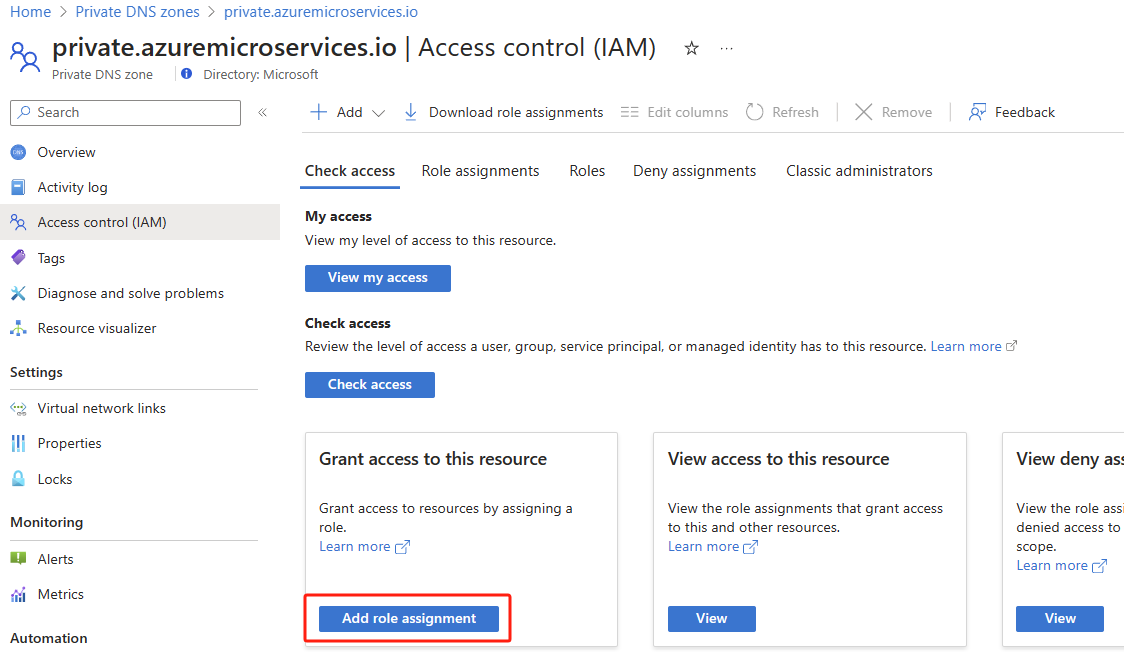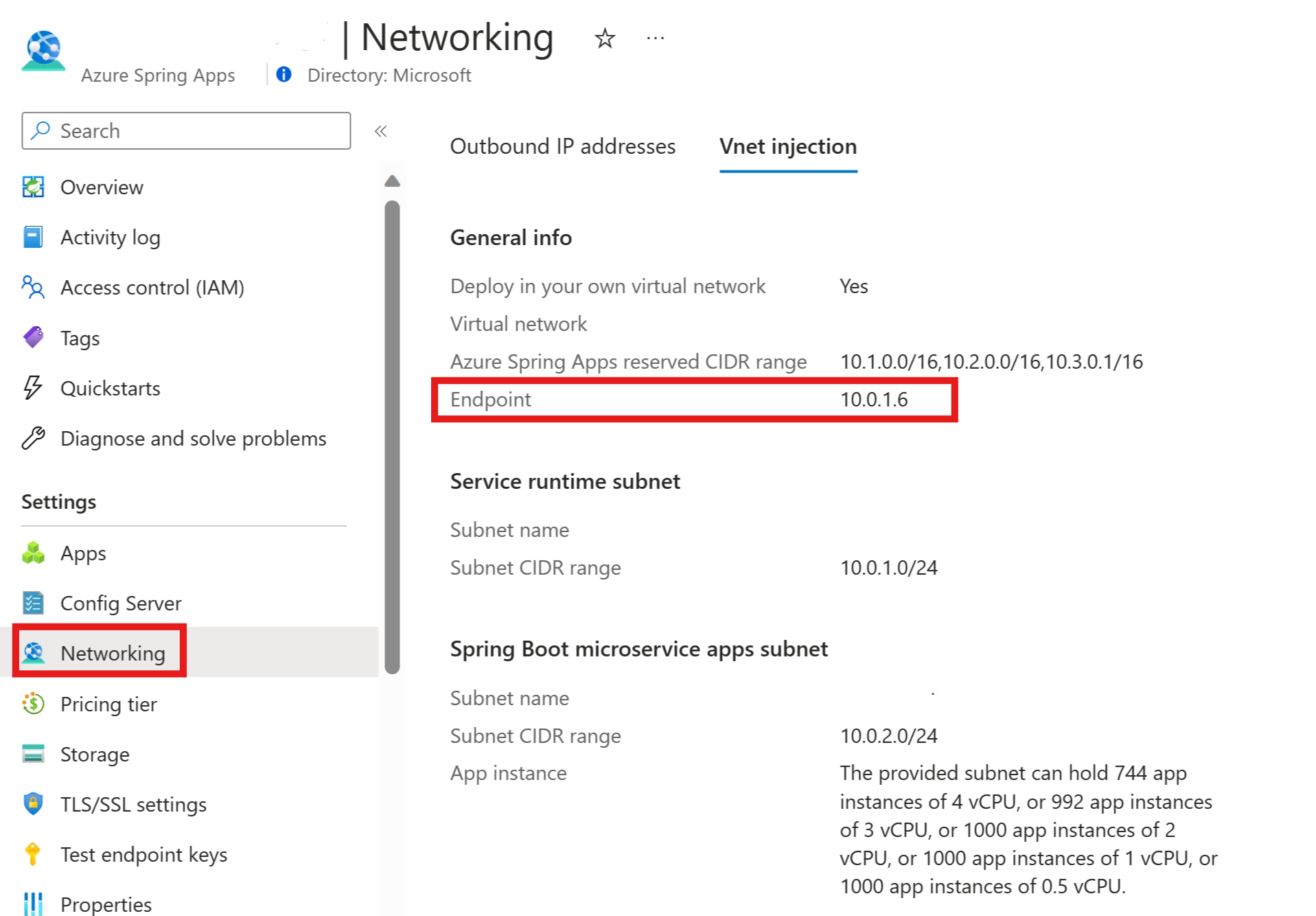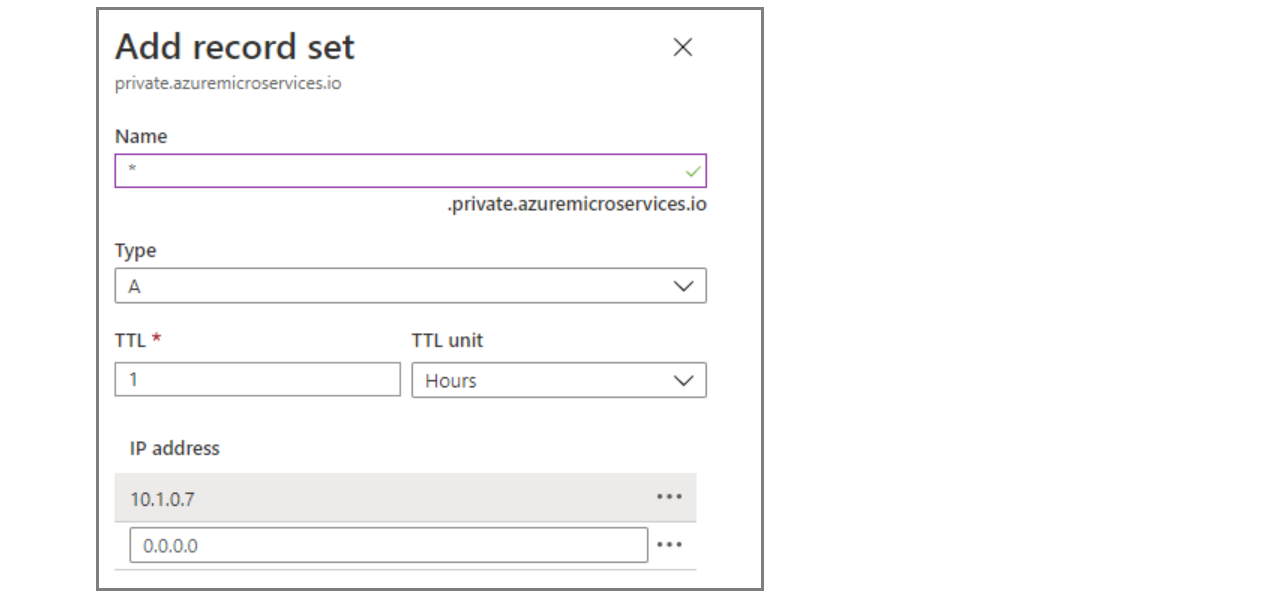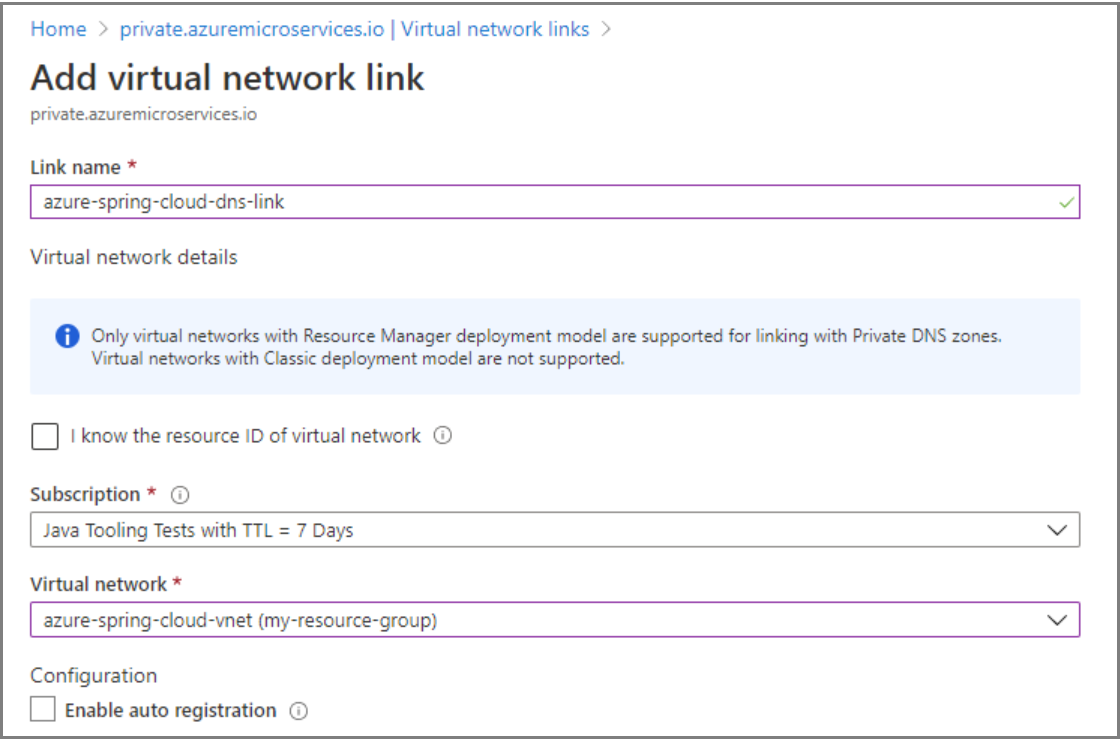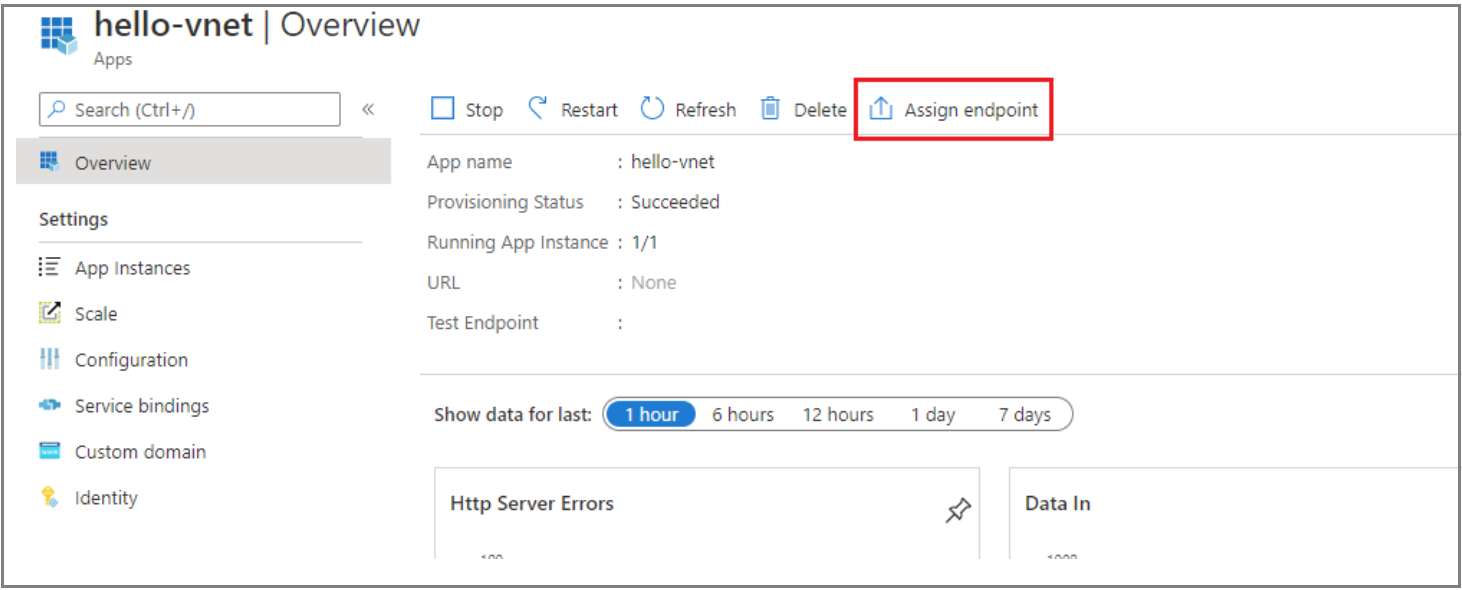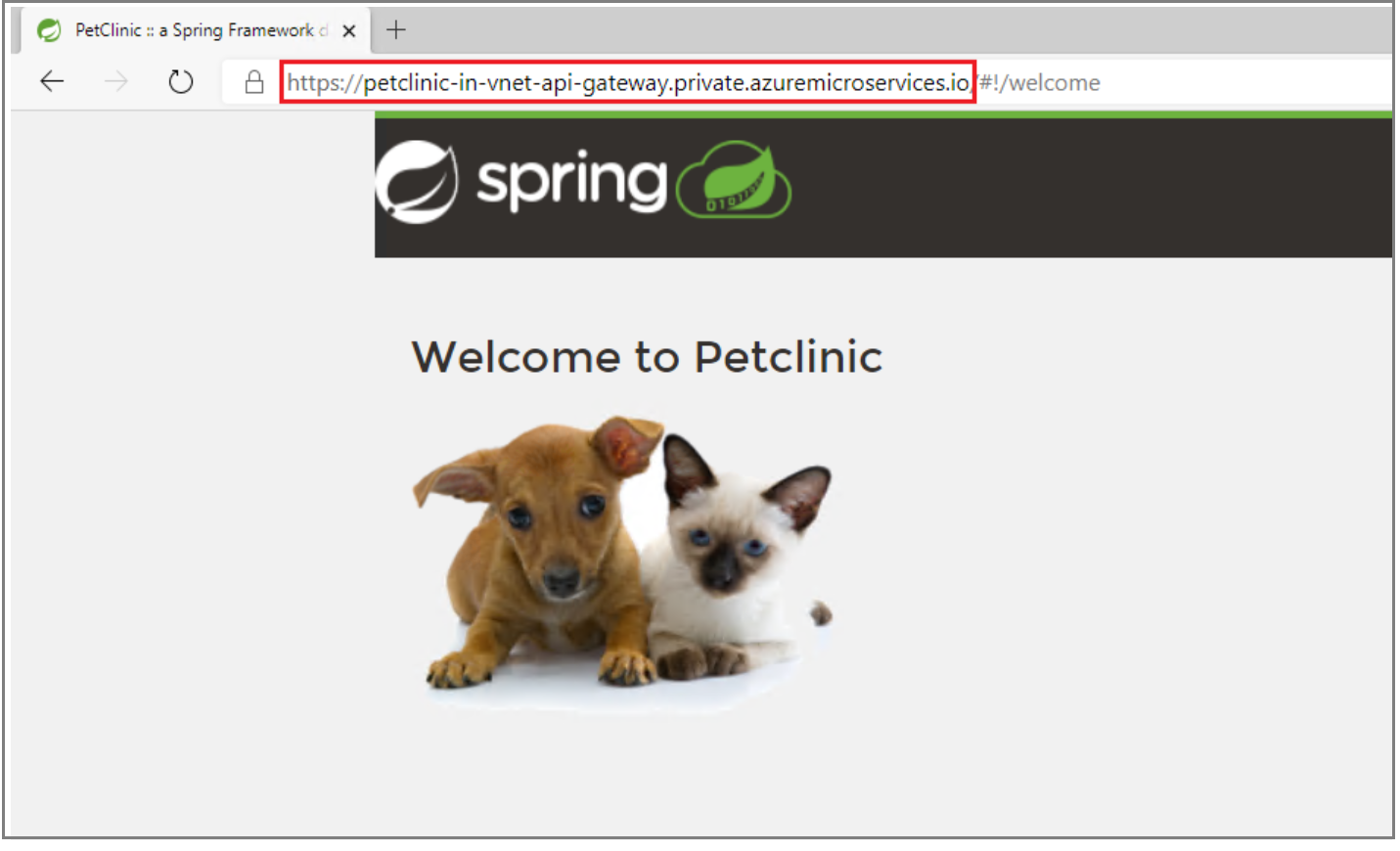Přístup k aplikaci ve službě Azure Spring Apps ve virtuální síti
Poznámka:
Azure Spring Apps je nový název služby Azure Spring Cloud. Přestože má služba nový název, na některých místech uvidíte starý název, protože pracujeme na aktualizaci prostředků, jako jsou snímky obrazovky, videa a diagramy.
Tento článek se vztahuje na: ✔️ Basic/Standard ✔️ Enterprise
Tento článek vysvětluje, jak získat přístup ke koncovému bodu pro vaši aplikaci v privátní síti.
Když přiřadíte koncový bod aplikace v instanci služby Azure Spring Apps nasazené ve vaší virtuální síti, použije koncový bod privátní plně kvalifikovaný název domény (FQDN). Doména je přístupná pouze v privátní síti. Aplikace a služby používají koncový bod aplikace. Zahrnují testovací koncový bod popsaný v části Zobrazit aplikace a nasazení v části Nastavení přípravného prostředí v Azure Spring Apps. Streamování protokolů popsané v protokolech aplikace Stream Azure Spring Apps v reálném čase funguje také jenom v rámci privátní sítě.
K dispozici jsou následující dvě možnosti, aby byl koncový bod, který jste přiřadili, přístupný:
Vytvořte vlastní privátní zónu DNS (Domain Name Service) a propojte ji s Azure Spring Apps. Tato metoda se důrazně doporučuje, protože Azure Spring Apps automaticky propojí zónu DNS s vaší virtuální sítí a spravuje záznam DNS pro koncový bod vaší aplikace.
Vytvořte vlastní privátní zónu DNS a ručně spravujte propojení virtuální sítě a záznamy DNS podle pokynů pro vyhledání IP adresy Load Balanceru (LB) vaší instance služby Azure Spring Apps.
Požadavky
- Předplatné Azure. Pokud předplatné nemáte, vytvořte si před zahájením bezplatný účet .
- (Volitelné) Azure CLI verze 2.45.0 nebo vyšší
- Existující aplikace v instanci služby Azure Spring Apps nasazená do virtuální sítě. Další informace najdete v tématu Nasazení azure Spring Apps ve virtuální síti.
Vytvoření privátní zóny DNS
Pomocí následujících kroků vytvořte privátní zónu DNS pro aplikaci v privátní síti:
Otevřete Azure Portal. Pomocí vyhledávacího pole vyhledejte Privátní DNS zón. Ve výsledcích hledání vyberte Privátní DNS zón.
Na stránce Privátní DNS zón vyberte Přidat.
Vyplňte formulář na stránce Vytvořit Privátní DNS zóny. Jako název zadejte private.azuremicroservices.io.
Vyberte Zkontrolovat a vytvořit.
Vyberte Vytvořit.
Vytvoření zóny může trvat několik minut.
Konfigurace privátní zóny DNS pro automatickou správu koncových bodů
Po vytvoření privátní zóny DNS můžete pomocí Azure Spring Apps spravovat privátní zóny DNS. Tento přístup zjednodušuje proces zpracování propojení virtuální sítě a záznamů DNS. Tento přístup je zvlášť užitečný v prostředích s více instancemi v rámci jedné virtuální sítě nebo v prostředích, která používají partnerské vztahy virtuálních sítí. Azure Spring Apps automatizuje správu propojení virtuální sítě a dynamické přidávání nebo odebírání záznamů DNS A, protože koncové body se přiřazují nebo nepřiřazují.
Poznámka:
Azure Spring Apps automaticky nespravuje koncové body přiřazené před přidáním privátní zóny DNS. Pokud chcete pro tyto koncové body povolit správu záznamů DNS, zrušte přiřazení a znovu přiřaďte koncové body.
Udělení oprávnění k privátní zóně DNS
Pomocí následujících kroků udělte oprávnění:
Vyberte prostředek privátní zóny DNS, který jste vytvořili , například private.azuremicroservices.io.
Vyberte Řízení přístupu (IAM) a pak vyberte Přidat>přiřazení role.
Private DNS Zone ContributorPřiřaďte roli poskytovateli prostředků Azure Spring Apps. Další informace viz Přiřazení rolí Azure pomocí webu Azure Portal.Poznámka:
Pokud poskytovatele prostředků Azure Spring Apps nenajdete, vyhledejte poskytovatele prostředků Azure Spring Cloud.
Propojení privátní zóny DNS s využitím Azure Spring Apps
Pokud chcete propojit privátní zónu DNS s vaší instancí služby Azure Spring Apps, použijte Azure CLI. Tento krok zahrnuje zadání vaší skupiny prostředků, názvu instance Azure Spring Apps a ID prostředku privátní zóny DNS.
Pomocí následujícího příkazu nakonfigurujte privátní zónu DNS pomocí Azure Spring Apps. Tato konfigurace umožňuje službě Azure Spring Apps automaticky vytvořit propojení virtuální sítě v privátní zóně DNS a spravovat přidání nebo odebrání záznamů DNS A, protože koncové body se přiřazují nebo nepřiřazují.
az spring private-dns-zone add \
--resource-group $RESOURCE_GROUP \
--service $AZURE_SPRING_APPS_INSTANCE_NAME \
--zone-id $PRIVATE_DNS_ZONE_RESOURCE_ID
Pokud chcete zrušit propojení instance Azure Spring Apps z privátní zóny DNS a zastavit automatickou správu záznamů DNS "A", můžete konfiguraci vyčistit. Pomocí následujícího příkazu vyčistíte privátní zónu DNS nakonfigurovanou pomocí Azure Spring Apps:
az spring private-dns-zone clean \
--resource-group $RESOURCE_GROUP \
--service $AZURE_SPRING_APPS_INSTANCE_NAME
Ruční konfigurace privátní zóny DNS
Pokud chcete mít plnou kontrolu nad privátní zónou DNS, v následujících částech se dozvíte, jak ji nakonfigurovat ručně.
Vyhledání IP adresy pro vaši aplikaci
Pomocí následujících kroků vyhledejte IP adresu vaší aplikace:
Přidání DNS pro IP adresu
Pokud máte vlastní řešení DNS pro vaši virtuální síť, jako je Doména služby Active Directory Controller, Infoblox nebo jiný, musíte doménu *.private.azuremicroservices.io nasměrovat na IP adresu. V opačném případě pomocí následujících pokynů vytvořte zónu azure Privátní DNS ve vašem předplatném a přeložte privátní plně kvalifikovaný název domény na jeho IP adresu.
Poznámka:
Pokud používáte Microsoft Azure provozovaný společností 21Vianet, nezapomeňte nahradit private.azuremicroservices.ioprivate.microservices.azure.cn v tomto článku. Další informace najdete v části Kontrola koncových bodů v Azurev příručce pro vývojáře Azure China.
Vytvoření záznamu DNS
V privátní zóně DNS musíte vytvořit záznam typu A.
K překladu nebo překladu DNS použijte privátní zónu DNS pomocí následujícího postupu:
Vyberte prostředek privátní zóny DNS, který jste vytvořili , například private.azuremicroservices.io.
Vyberte Sada záznamů.
V části Přidat sadu záznamů zadejte nebo vyberte následující informace:
Nastavení Hodnota Název Zadejte *. Typ Vyberte A. Hodnota TTL Zadejte 1. Jednotka hodnoty TTL Vyberte hodiny. IP adresa Zadejte IP adresu. Následující snímek obrazovky používá IP adresu 10.1.0.7. Vyberte OK.
Propojení privátní zóny DNS s virtuální sítí
Pokud chcete propojit privátní zónu DNS s virtuální sítí, musíte vytvořit propojení virtuální sítě.
Pomocí následujících kroků propojte privátní zónu DNS, kterou jste vytvořili, s virtuální sítí, ve které je služba Azure Spring Apps:
Přiřazení privátního plně kvalifikovaného názvu domény pro vaši aplikaci
Jakmile nakonfigurujete Privátní DNS Zónu a nasadíte azure Spring Apps ve virtuální síti, můžete aplikaci přiřadit privátní plně kvalifikovaný název domény. Další informace najdete v tématu Nasazení azure Spring Apps ve virtuální síti.
Pomocí následujících kroků přiřaďte privátní plně kvalifikovaný název domény:
Vyberte instanci služby Azure Spring Apps nasazenou ve vaší virtuální síti a otevřete kartu Aplikace .
Výběrem aplikace otevřete stránku Přehled .
Vyberte Přiřadit koncový bod a přiřaďte k aplikaci privátní plně kvalifikovaný název domény. Přiřazení plně kvalifikovaného názvu domény může trvat několik minut.
Přiřazený privátní plně kvalifikovaný název domény (označená adresa URL) je teď k dispozici. K adrese URL můžete přistupovat pouze v rámci privátní sítě, ale ne na internetu.
Přístup k privátnímu plně kvalifikovanému názvu domény aplikace
Po přiřazení můžete přistupovat k privátnímu plně kvalifikovanému názvu domény aplikace v privátní síti. Můžete například vytvořit počítač jumpboxu ve stejné virtuální síti nebo v partnerské virtuální síti. Pak na tom jumpboxu nebo virtuálním počítači můžete získat přístup k privátnímu plně kvalifikovanému názvu domény.
Vyčištění prostředků
Pokud máte v plánu pokračovat v práci s dalšími články, možná budete chtít tyto prostředky ponechat na místě. Pokud je už nepotřebujete, odstraňte skupinu prostředků, která odstraní prostředky ve skupině prostředků. Pokud chcete odstranit skupinu prostředků pomocí Azure CLI, použijte následující příkaz:
az group delete --name $RESOURCE_GROUP
Další kroky
Váš názor
Připravujeme: V průběhu roku 2024 budeme postupně vyřazovat problémy z GitHub coby mechanismus zpětné vazby pro obsah a nahrazovat ho novým systémem zpětné vazby. Další informace naleznete v tématu: https://aka.ms/ContentUserFeedback.
Odeslat a zobrazit názory pro